小白教你win7电脑连不上网怎么办
- 分类:Win7 教程 回答于: 2021年11月07日 09:42:00
在使用电脑的过程中,由于种种原因难免会出现些使用问题,比如常见的电脑连不上网等.有网友不知道自己的win7电脑连不上网怎么办,下面小白就教下大家win7电脑无法上网的解决方法.更多win7教程,尽在小白系统官网。
1.如果您的计算机是直接连网的,而且网线已插好,而且手机可以连接WIFI,电脑无法上网,那就是您电脑有问题。
2.可能的问题:网络被关闭。如果是不熟悉计算机网络的人,也许没想到这个问题,主要还是他们不了解网络吧。网络被禁止怎样打开呢?

3.在主页上打开控制面板,然后点击网络和共享中心,如下图所示。

4.然后点击第二个,改变适配器的设置,点进去,我们看到本地连接,这里显示已被禁用,至于为何停用,可能是您在操作电脑时误点,这里我们要打开,怎么打开?按一下右键打开。

5.完成上述步骤后,在无法上网的情况下,对网络禁用问题进行解决。不过,有些朋友还会用,我的网络并没有被禁用,可以上QQ,却打不开网页,怎么了?
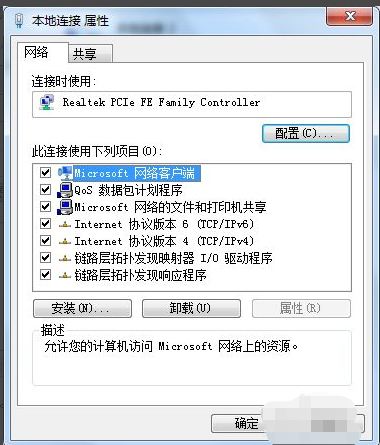
6.对于无法上网页而能上QQ的问题,大多数都是IP和DNS问题,继续,我们点击右键,属于,找到IP选项,然后选择自动获取IP和首选服务器。
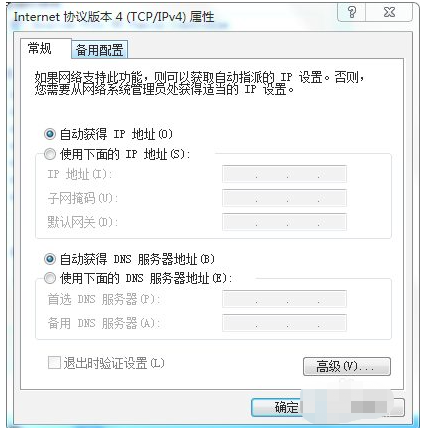
以上就是小白教你win7电脑连不上网怎么办,希望能帮助到大家。
 有用
70
有用
70


 小白系统
小白系统


 1000
1000 1000
1000 1000
1000 1000
1000 1000
1000 1000
1000 1000
1000 1000
1000 1000
1000 1000
1000猜您喜欢
- 电脑不支持win7系统怎么解决方法步骤..2023/01/29
- 网络打印机脱机,小编教你网络打印机脱..2018/09/20
- 细说修改网络适配器设置教程..2019/02/20
- 鼠标设置,小编教你win7系统鼠标设置在..2018/10/12
- 小编教你怎么还原win7系统2021/04/18
- 雨林木风Ghost win7系统64位免费制作..2017/05/18
相关推荐
- 电脑系统安装Win7系统下载攻略..2023/12/22
- windows7系统如何重装的教程2021/12/31
- win7如何在开机界面创建新用户..2023/12/12
- 如何在Win7系统上安全安装和使用Offic..2024/08/20
- 简单易用的安装win7系统步骤..2021/02/01
- win7分区工具操作教程2019/05/31




















 关注微信公众号
关注微信公众号





